Kalkulation von Druckprodukten (v6 DE)
KALKULATIONSMETHODEN IN PRINTQ
printQ stellt Ihnen drei Möglichkeiten zur Verfügung, um Preise für ein Druckprodukt zu berechnen:
Fixed (Festpreislisten)
Calculation (Kalkulation)
Combined (Kombination aus Festpreisen und Kalkulation)
Die vierte Möglichkeit “Normal” ist für die Auswahl der standardmäßigen Magento Produkt-Kalkulation. Da sie als Grundlage für die Kalkulation von printQ-Druckprodukten nicht funktioniert, sollten Sie sie hier nicht verwenden. Druckprodukte müssen Sie immer mit einer der ersten drei Methoden kalkulieren. Die Methode der Preiskalkulation legen Sie in den Web2print Settings des Magento-Produkts unter dem Reiter Matrix fest.
KALKULATIONSMETHODE „FIXED“
„Fixed” steht für die Festpreisliste, die Sie unter CloudLab > Data Center > Web Product > Festpreislisten konfigurieren können. Dort finden Sie vier grundlegende Funktionen:
Exportieren
Importieren
Erstellen
Zurücksetzen

Erstellen
Mit Klick auf den Button können Sie neue Festpreise für ein Matrix-Produkt hinzufügen. Wählen Sie zunächst ein Teilprodukt aus, für das Sie einen Preis konfigurieren wollen. Der Wert für Preiseinheit sollte immer „1“ sein, um eine einheitliche Preisgestaltung zu gewährleisten.
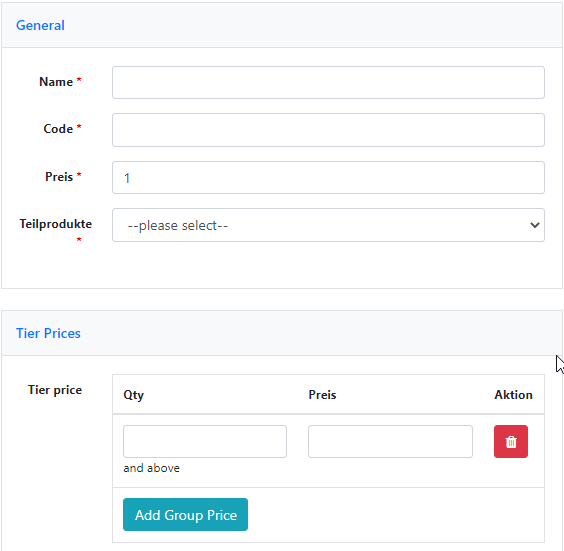
In der Preisstaffel können Sie beliebig viele Gruppen Preise (Group Prices) anlegen. Der Wert Menge beschreibt, ab welcher Stückzahl der Staffelpreis aus der zweiten Spalte gelten soll. Wie an allen anderen Stellen ist der Dezimaltrenner ein Punkt, der so viele Nachkommastellen abtrennen kann, wie Sie benötigen. Einzelne Gruppen Preise löschen Sie mit dem „x“ am Ende der jeweiligen Zeile.

Im Anschluss wählen Sie die Produktkonfiguration, für die die Preise gelten sollen. Da der Kunde bei einem Matrix-Produkt im Frontend aus mehreren möglichen Kombinationen wählen kann, sollten diese in der Preisliste nachgestellt werden. Sie müssen für jede dieser Kombinationen eine solche Liste anlegen. Sollte der Kunde im Shop eine Kombination auswählen, für die Sie keine Preisliste hinterlegt haben, wird ihm ein Preis von 0 Euro ausgegeben.
Sie können die Teilprodukt Optionen einer Preisliste auf zwei Arten bestimmen: Klicken Sie auf die entsprechenden Optionen oder setzen Sie einen Haken in die Checkbox bei “Alle markieren”. Der Unterschied zwischen dem Anhaken der Checkbox und dem Klick auf alle auswählen (Check all) macht sich im weiteren Shopbetrieb bemerkbar: Ergänzen Sie zum Beispiel Ihr Teilprodukt “Visitenkarte” um eine neue Papiersorte, wird diese in die Preisliste übernommen, sofern Sie unter dem Feld paper den Haken in der Checkbox “Alle markieren” (Check all) gesetzt haben. Bei einer anderen Selektionsart bleibt die neue Papiersorte unberücksichtigt, diese müssten Sie dann manuell hinzuwählen.
Nach dem Speichern (Schaltfläche "Speichern") werden in der Festpreislistenübersicht alle Konfigurationen aufgelistet und Sie können diese filtern.

Die IDs in der ersten Spalte definieren die aufsteigende Reihenfolge, in der das System die Festpreislisten auf ihre Anwendbarkeit für die aktuelle Produktkonfiguration des Kunden im Frontend prüft. Bei Übereinstimmung wird der jeweilige Preis angezeigt. Führt die Suche zu keinem Ergebnis, wird der Preis im Shop mit 0 Euro angezeigt. Daher sollten Sie unbedingt eine Backup-Preisliste erstellen, in der alle Produktteil-Optionen ausgewählt sein sollten (Checkbox "Alle auswählen"). Für diese Konfiguration sollten Sie den höchstmöglichen Staffelpreis verwenden; so ist sichergestellt, dass Ihr Kunde keine Druckerzeugnisse für 0 Euro kaufen kann, aber dennoch ein realistischer Preis angezeigt wird. Diese Notfallliste stellen Sie an das Ende aller Festpreislisten.
Wenn Sie die Preisliste auf ein Produkt anwenden wollen, das aus zwei Teilprodukten besteht (z.B. eine Broschüre, die aus den Teilprodukten "Inhaltsseiten" und "Umschlag" besteht), müssen Sie für jeden Produktteil eine Preisliste erstellen. printQ wird diese dann im Konfigurationsprozess des Kunden zusammensetzen und den Endpreis berechnen.
Import/Export
Hiermit importieren oder exportieren Sie bestehende Festpreislisten aus dem bzw. in das System. Ein Blick in die über diese Funktion heruntergeladene Beispieldatei hilft Ihnen bei der Anlage einer eigenen Festpreisliste. Mit dem Download erhalten Sie eine CSV-Datei, in der zunächst die Werte zu Preiseinheit und Teilprodukt-Optionen mit einem Semikolon getrennt sind, worauf die Staffelungen und Preise folgen. Die Raute steht dabei für alle vorhandenen Optionen dieser Gruppe. Detaillierte Zuweisungen können per Code der einzelnen Teilprodukt-Options-Werte definiert werden. Bitte beachten Sie: Der Import aktualisiert und ergänzt keine Inhalte, sondern ersetzt die vorhandene Festpreisliste, alle vorigen Daten werden überschrieben. Daher ist es wichtig, dass der Import unbedingt vollständig und korrekt ist.

Produktionen in der Festpreisliste
Neben der Preisliste gibt es Produktoptionen wie die Produktionszeit. Diese werden in der Preisliste nicht erfasst und gesondert behandelt.
Die Standard-Produktoptionen sind:
Optionen
Datenformat
Produktionszeit
Korrekturabzug
Jede dieser Produktoptionen besitzt zwei Preisattribute:
Price Adjustment 1
Price Adjustment 2
Diese dienen der Preisanpassung, nachdem der korrekte Festpreis im Frontend ermittelt worden ist. In diese Felder können absolute oder prozentuale Werte eingetragen werden.
Beispiel A:
Price Adjustment 1 = 20
Price Adjustment 2 = 10%
In Beispiel A werden zunächst 20 Euro zum ermittelten Verkaufspreis addiert und anschließend weitere 10% des Preises aufgeschlagen.

Beispiel B:
Price Adjustment 1 = 20%
Price Adjustment 2 = 10
In Beispiel B werden zunächst 20% des ermittelten Preises aufgeschlagen und anschließend 10 Euro. Die Reihenfolge der Aufschläge ist somit relevant für den finalen Preis. Selbstverständlich sind auch nur prozentuale oder absolute Aufschläge möglich. Sind die Felder leer, so zählen diese als 0.
KALKULATIONSMETHODE „CALCULATION“
Die Preismethode "Kalkulation" ist keine Druckpreiskalkulation. Druckpreisberechnungen sind hochkomplex und erfordern viele Parameter, die im Webshop nicht verfügbar sind. Außerdem kann eine Druckpreisberechnung für den Kunden abschreckend umständlich werden.
Aus diesem Grund bietet printQ eine Verkaufspreiskalkulation. Diese ermöglicht das Hinterlegen verschiedener Preisparameter in den einzelnen Teilprodukt-Optionen für eine dynamische Preiskalkulation. Die Preiskalkulation besteht im Wesentlichen aus den vier Bausteinen:
Setup-Preis (Einrichtepreis)
Preis pro 1000 Stk.
Preis pro Quadratmeter
Preis pro 100kg
Prinzipiell werden alle Einzelpreise in der Kalkulation ermittelt und anschließend aufsummiert, also zunächst der Preis für Papier, anschließend für das Format, die Seiten und so weiter.
Papierpreis
Der Papierpreis wird pro 100 kg eingetragen. Als Dezimaltrenner wird auch hier immer ein Punkt verwendet. Das finale Papiergewicht errechnet das System automatisch aus Grammatur, Seitenzahl, Format und Menge, um so den genauen Preis zu bestimmen. Des Weiteren können Sie den Papierpreis pro Quadratmeter eintragen. Das kommt beispielsweise zum Tragen, wenn es einfacher ist, den Bogenpreis auf Quadratmeter umzurechnen als einen Preis pro kg anzugeben. Der Quadratmeter-Preis des Produktes errechnet sich aus Format, Seitenzahl und Menge der Bestellung. Sollten beide Felder ausgefüllt sein, wird das Ergebnis addiert. Wenn beide Felder leer gelassen werden, ist das Berechnungsergebnis gleich Null.
Weitere Preise
Der “Setup-Preis” ist ein fester Wert, der in der Kalkulation hinzuaddiert wird, unabhängig von der Menge, von Format oder Umfang des finalen Produktes. Der “Preis pro 1000 Stk.” bestimmt den Stückpreis der jeweiligen Option. “Pro 1000 Stk.” bietet sich hier an, um den Dezimaltrenner zu verschieben und Preisangaben mit vielen vorlaufenden Nullen zu vermeiden. Pro bestelltem Stück wird der hinterlegte Wert (dividiert durch 1000) auf den Gesamtpreis addiert. Ähnlich verhält es sich mit dem Quadratmeter-Preis. Pro Quadratmeter, der automatisch vom System berechnet wird, kann ein zusätzlicher Aufpreis definiert werden. Sollten beide Felder in einer Teilprodukt-Option gefüllt sein, werden auch beide Werte in der Kalkulation berücksichtigt und aufaddiert.
Tiered Pricing
Staffellungen
Preisstaffelungen bei Stück- sowie Quadratmeter-Preisen sind ebenfalls möglich. Dabei gilt es folgende Syntax zu beachten:
<menge ab>,<preis>;<menge ab>,<preis>;
Zunächst definieren Sie eine Menge, ab der ein bestimmter Preis gelten soll. Anschließend wird der Preis – entweder pro 1000 Stück oder pro Quadratmeter – festgelegt. Zusammengehörende Paare trennen Sie mit einem Komma, ein Semikolon beendet den Befehl. Diese Syntax müssen Sie unbedingt einhalten, nur eine Zahl einzutragen, ist nicht zulässig und führt zu einer 0 innerhalb der Berechnung. Sollte nur eine Staffel benötigt sein, nutzen Sie zum Beispiel folgende Syntax:
1,<preis>;
Rechenbeispiele können in einer Excel-Datei ausprobiert werden, die Ihnen unser Support gerne zur Verfügung stellt. Die Datei funktioniert genauso wie im Shopsystem. So können die zu nutzenden Werte ganz einfach vorab getestet werden.
Dynamische Kalkulation
Ein immenser Vorteil der Kalkulation ist, dass diese dynamisch per regular Expression an unterschiedliche Anforderungen anpassbar ist. Die Konfigurationsdateien befinden sich auf dem Server des Webshops unter
/datacenter/storage/app/calculation
Diese Dateien folgen speziellen Regeln (vgl. Seite 9.1 ff.). Es ist unabdingbar, dass Sie sich absolut sicher sind, was Sie wie modifizieren wollen. Erstellen Sie in jedem Fall vorher ein Backup der Dateien. Beispieldateien erhalten Sie auf Anfrage von unserem Support.
KALKULATIONSMETHODE „COMBINED”
Diese Preismethode kombiniert “fixed” und “calculation”, also die Festpreisliste mit der Kalkulation. Es können Werte in der Festpreisliste für bestimmte Kombinationen des Teilproduktes konfiguriert werden, zu denen printQ dann das Ergebnis der Kalkulation addiert. Sollte es also spezielle Situationen in Produkten geben, in denen ein Aufpreis nötig ist, ist dieser sehr einfach mit der Combined-Methode einzurichten.
